Ero sivun ”DigiTV:n tallennukset DVD:lle” versioiden välillä
(kh, vähemmän jakeluspesifiseksi) |
(→ProjectX: säätöä) |
||
| Rivi 30: | Rivi 30: | ||
Mikäli ProjectX-ohjelmaa ei löydy jakelusi pakettivarastoista sen voi ladata [http://www.oozoon.de/progs/projectx/ProjectX-v0.90.04.00.b25-20080928.zip ohjelman kotisivuilta]. | Mikäli ProjectX-ohjelmaa ei löydy jakelusi pakettivarastoista sen voi ladata [http://www.oozoon.de/progs/projectx/ProjectX-v0.90.04.00.b25-20080928.zip ohjelman kotisivuilta]. | ||
Purettu paketti sisältää <tt>ProjectX.jar</tt>-tiedoston. Tiedoston nimi saattaa vaihdella version mukaan (esimerkiksi <tt>ProjectX-v0.90.jar</tt>). | Purettu paketti sisältää <tt>ProjectX.jar</tt>-tiedoston. Tiedoston nimi saattaa vaihdella version mukaan (esimerkiksi <tt>ProjectX-v0.90.jar</tt>). | ||
ProjectX:n voit nyt käynnistää komennolla samassa hakemistossa kuin ProjectX.jar on: | ProjectX:n voit nyt käynnistää komennolla samassa hakemistossa kuin ProjectX.jar on: | ||
java -jar ProjectX.jar | java -jar ProjectX.jar | ||
[[Kuva:Projectx_main.png]] | [[Kuva:Projectx_main.png|right|thumb|300px|ProjectX:n päävalikko]] | ||
Mikäli haluat suoraan valita tallenteen ja leikata sitä komenna: | Mikäli haluat suoraan valita tallenteen ja leikata sitä, komenna: | ||
java -jar ProjectX.jar -gui tallennus.m2t | java -jar ProjectX.jar -gui tallennus.m2t | ||
Tallenteen voi myös valita FileTable-välilehdeltä | Tallenteen voi myös valita valitsemalla sen''FileTable''-välilehdeltä ja painamalla [[Kuva:ProjectXopen.png]]-painiketta. Siirry välilehdelle ''CutControl''. Kuvan sijaintia pystyy säätämään joka liukusäätimellä tai seuraavilla painikkeilla. | ||
{| | {| | ||
! Painike | ! Painike | ||
| Rivi 61: | Rivi 53: | ||
Leikkauskohta lisätään [[Kuva:PXaddcut.png]]-painikkeesta ja vastaavasti poistetaan [[Kuva:PXremcut.png]]-painikkeesta. | Leikkauskohta lisätään [[Kuva:PXaddcut.png]]-painikkeesta ja vastaavasti poistetaan [[Kuva:PXremcut.png]]-painikkeesta. | ||
Kun leikkauskohdat saadaan valmiiksi Paina | Kun leikkauskohdat saadaan valmiiksi Paina ''QuickStart''-painiketta ja ProjectX aloittaa tallenteen purun. Valmiiksi tullessaan ProjectX on tuottanut m2v- ja mp2-tiedostot sekä mahdolliset tekstitystiedostot (esim. sup, sup.IFO ja srt). | ||
====ProjectX ja TekstiTV:n tekstitykset==== | ====ProjectX ja TekstiTV:n tekstitykset==== | ||
Salaamattomista kanavista YLE:n lähetykset sisältävät DVB-tekstityksen, mutta voit toisaalta valita | Salaamattomista kanavista YLE:n lähetykset sisältävät DVB-tekstityksen, mutta voit toisaalta valita teksti-TV:n mukana lähetettävät tekstitykset. YLEn teksti-TV:n PID on 2321. Tämän voit [[Kaffeine]]a käyttäessäsi lisätä kanavan tekstitysten PID-listalle. Teksti-TV:n kautta lisättävät tekstit saattavat vaikuttaa katsojan silmään paremmalta. Kirjoitushetkellä tekstit kulkevat noin 1,9 sekuntia etuajassa, mutta tämä voidaan korjata helposti. Käytä tekstitysten tallentamiseen srt-muotoa. | ||
[[Kuva:Projectx_sub.png|thumb|300px|right|Tekstityksen asetukset]] | |||
Kirjoitushetkellä tekstit kulkevat noin 1,9 sekuntia etuajassa, mutta tämä voidaan korjata helposti. | |||
Käytä srt-muotoa. | |||
TekstiTV:n sivut eri kanaville | TekstiTV:n sivut eri kanaville | ||
{| | {| | ||
| Rivi 84: | Rivi 73: | ||
|} | |} | ||
Sivut lisätään ProjectX:n listaan seuraavasti: | Sivut lisätään ProjectX:n listaan seuraavasti: | ||
Valitse pääikkunasta Presettings. Presettings ikkunasta valitaan subtitle-välilehti. Tallenna asetukset: File->Save as. Käynnistä ProjectX uudelleen, jotta kaikki muutokset asetuksissa toimivat varmasti. | Valitse pääikkunasta ''Presettings''. ''Presettings'' ikkunasta valitaan ''subtitle''-välilehti. Tallenna asetukset: ''File''->''Save as''. Käynnistä ProjectX uudelleen, jotta kaikki muutokset asetuksissa toimivat varmasti. | ||
===Kuvan ja äänen yhdistäminen (multipleksaus)=== | ===Kuvan ja äänen yhdistäminen (multipleksaus)=== | ||
Versio 7. joulukuuta 2008 kello 17.11
Tämän ohjeen avulla luodaan digi-TV-tallennuksesta DVD-soittimella toimiva levy pääasiallisesti komentoriviä käyttäen. Osaan vaiheista voidaan käyttää graafista käyttöliittymää.
Yleistä
Suomessa näkyvät digiTV-lähetykset lähetetään pääosin muodossa, jossa kuva ja ääni on muodoltaan yhteensopivaa DVD-videon kanssa. Lähetykset kuitenkin tallennetaan MPEG-TS paketissa, jolloin tallennetta pitää ensin muokata.
Mahdolliset teräväpiirtolähetykset saattavat sisältää h.264-pakattua videota ja ne on ensin muunnettava MPEG-2-muotoon ja skaalattava 720x576-tarkkuuteen.
Vaatimukset
Tallennukseen tarvitaan seuraavat ohjelmat: dvdauthor, javan ajonaikaiset kirjastot (esim. paketti sun-java6-jre tms) ja mjpegtools. Lisäksi tarvitaan käännöstyökaluina gcc- ja zlib1-dev-paketit. Näiden asentaminen riippuu jakelustasi. Lisätietoja ohjelmien asentamisesta löytyy artikkelista Ohjelmien asentaminen.
Debianissa ja siihen pohjautuvissa jakeluissa (mm. Ubuntu) riittää seuraavien pakettien asentaminen: sun-java6-jre, mjpegtools, dvdauthor, build-essential ja zlib1-dev. Tämä onnistuisi komennolla
apt-get install sun-java6-jre mjpegtools dvdauthor build-essential zlib1-dev
Muissa jakeluissa pakettien nimet saattavat hieman vaihdella.
Lisäksi DVB-tekstityksiä varten tarvitaan pxsup2dast-ohjelma, joka asennetaan seuraavasti:
wget http://www.guru-group.fi/too/sw/m2vmp2cut/pxsup2dast.c sh pxsup2dast.c
Jonka jälkeen pääkäyttäjänä:
mkdir /usr/local/bin mv pxsup2dast /usr/local/bin/pxsup2dast chmod a+x /usr/local/bin/pxsup2dast
Vaiheet
ProjectX
ProjectX on työkalu, jolla voidaan erottaa tallenteesta kuva, ääni, teksitykset sekä tekstiTV:n. Samalla se korjaa mahdollisia siirtovirheitä.
Mikäli ProjectX-ohjelmaa ei löydy jakelusi pakettivarastoista sen voi ladata ohjelman kotisivuilta. Purettu paketti sisältää ProjectX.jar-tiedoston. Tiedoston nimi saattaa vaihdella version mukaan (esimerkiksi ProjectX-v0.90.jar).
ProjectX:n voit nyt käynnistää komennolla samassa hakemistossa kuin ProjectX.jar on:
java -jar ProjectX.jar

Mikäli haluat suoraan valita tallenteen ja leikata sitä, komenna:
java -jar ProjectX.jar -gui tallennus.m2t
Tallenteen voi myös valita valitsemalla senFileTable-välilehdeltä ja painamalla ![]() -painiketta. Siirry välilehdelle CutControl. Kuvan sijaintia pystyy säätämään joka liukusäätimellä tai seuraavilla painikkeilla.
-painiketta. Siirry välilehdelle CutControl. Kuvan sijaintia pystyy säätämään joka liukusäätimellä tai seuraavilla painikkeilla.
| Painike | Toiminto |
|---|---|
| Lyhyt siirtymä -/+ | |
| Keskipitkä siirtymä -/+ | |
| Pitkä siirtymä -/+ |
Leikkauskohta lisätään ![]() -painikkeesta ja vastaavasti poistetaan
-painikkeesta ja vastaavasti poistetaan ![]() -painikkeesta.
-painikkeesta.
Kun leikkauskohdat saadaan valmiiksi Paina QuickStart-painiketta ja ProjectX aloittaa tallenteen purun. Valmiiksi tullessaan ProjectX on tuottanut m2v- ja mp2-tiedostot sekä mahdolliset tekstitystiedostot (esim. sup, sup.IFO ja srt).
ProjectX ja TekstiTV:n tekstitykset
Salaamattomista kanavista YLE:n lähetykset sisältävät DVB-tekstityksen, mutta voit toisaalta valita teksti-TV:n mukana lähetettävät tekstitykset. YLEn teksti-TV:n PID on 2321. Tämän voit Kaffeinea käyttäessäsi lisätä kanavan tekstitysten PID-listalle. Teksti-TV:n kautta lisättävät tekstit saattavat vaikuttaa katsojan silmään paremmalta. Kirjoitushetkellä tekstit kulkevat noin 1,9 sekuntia etuajassa, mutta tämä voidaan korjata helposti. Käytä tekstitysten tallentamiseen srt-muotoa.
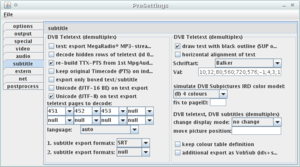
TekstiTV:n sivut eri kanaville
| Kanava | Sivu |
|---|---|
| YLE TV1 | 451 |
| YLE TV2 | 452 |
| YLE Teema | 453 |
Sivut lisätään ProjectX:n listaan seuraavasti: Valitse pääikkunasta Presettings. Presettings ikkunasta valitaan subtitle-välilehti. Tallenna asetukset: File->Save as. Käynnistä ProjectX uudelleen, jotta kaikki muutokset asetuksissa toimivat varmasti.
Kuvan ja äänen yhdistäminen (multipleksaus)
Kuva ja ääni yhdistetään mplex-ohjelmalla. Mplex-ohjelman saat asentamalla mjpegtools-paketin.
ProjectX:n tekemät mp2 ja - m2v-tiedostot yhdistetään
mplex -f8 tallenne.m2v tallenne.mp2 -o tallenne.mpg
Tekstitykset
Mikäli tekstitys on kuvaan poltettu tai sitä ei ole niin hyppää tämän vaiheen yli. Valitse joko DVB-teksyitys tai tekstiTV:n tekstit. Tämä vaihe suoritetaan spumux-ohjelmalla. Spumux asennetaan dvdauthor-paketin mukana.
DVB-tekstit
ProjectX:n luoma tallennus.sup puretaan seuraavaksi kuvatiedostoiksi.
pxsup2dast tallenne.sup tallenne.sup.IFO
Yhdistetään multipleksattu videotiedosto ja tekstitykset
spumux tallenne.d/spumux.xml < tallenne.mpg > tallenne_sub.mpg mv tallennus_sub.mpg tallenne.mpg
TekstiTV
Tekstityksiä varten kotikansioon tarvitsee tehdä .spumux-hakemisto.
mkdir $HOME/.spumux
Sinne pitää kopioida kirjasin arial.ttf (varsinaisesti itse kirjasimella ei ole väliä ja voidaan käyttää samalla nimellä toistakin kirjasinta)
<subpictures>
<stream>
<textsub filename="tallenne.srt" characterset="UTF-8"
fontsize="36.0" font="arial.ttf" horizontal-alignment="left"
vertical-alignment="bottom" left-margin="25" right-margin="25"
top-margin="20" bottom-margin="20" subtitle-fps="25"
movie-fps="25" movie-width="720" movie-height="576"
force="yes"
/>
</stream>
</subpictures>
Tallennetaan tiedosto nimellä spumux.xml. Huomaa, että kohdassa filename= "tallenne.srt" on oikein. Voit ajastaa tässä vaiheessa tallennus.srt-tiedoston oikeaan aikaan (viivästytä 1,9 s) esimerkiksi subtitle-editor-ohjelmalla.
spumux spumux.xml < tallenne.mpg > tallenne_sub.mpg mv tallenne_sub.mpg tallenne.mpg
DVD:n rakenteen tekeminen
Tässä vaiheessa voidaan myös käyttää erilaisia dvdauthoria käyttäviä graafisia ohjelmia. Tällaisesta esimerkkinä DVDStyler.
Tallennetaan tallenne.xml -tiedostoon alla oleva, jos et käytä erilistä tekstiä (siis kuvaan poltettu tai ilman).
<dvdauthor dest="tallenne">
<vmgm />
<titleset>
<titles>
<video aspect="16:9" />
<pgc>
<vob file="tallenne.mpg" chapters="00:00:00.000,00:10:00.000"/>
</pgc>
</titles>
</titleset>
</dvdauthor>
Tallennetaan tallenne.xml -tiedostoon alla oleva, jos käytät erilistä teksttitystä (DVB tai tekstiTV).
<dvdauthor dest="tallenne">
<vmgm />
<titleset>
<titles>
<video aspect="16:9" />
<subpicture lang="fi" />
<pgc>
<vob file="tallenne.mpg" chapters="00:00:00.000,00:10:00.000"/>
</pgc>
</titles>
</titleset>
</dvdauthor>
Tämä tekee DVD:n, jossa on kaksi kappaletta ja joista toinen alkaa 10 minuutin kohdalta. Huomioi, että file="tallenne.mpg" ja video aspect="16:9" ovat oikein. Kuvasuhteelle voidaan käyttää suhdetta 16:9 (laajakuva) tai 4:3.
DVD:n rakenne saadaan nyt tehtyä komennolla:
dvdauthor -x tallenne.xml
DVD:n poltto
Tämä vaihe tehdään K3b:llä. Mikäli poltat levyn jollain muulla tavalla huomioi, että tiedostojärjestelmä on yhteensopiva.
Valitse Tiedosto->Uusi projekti->Uusi video-dvd.
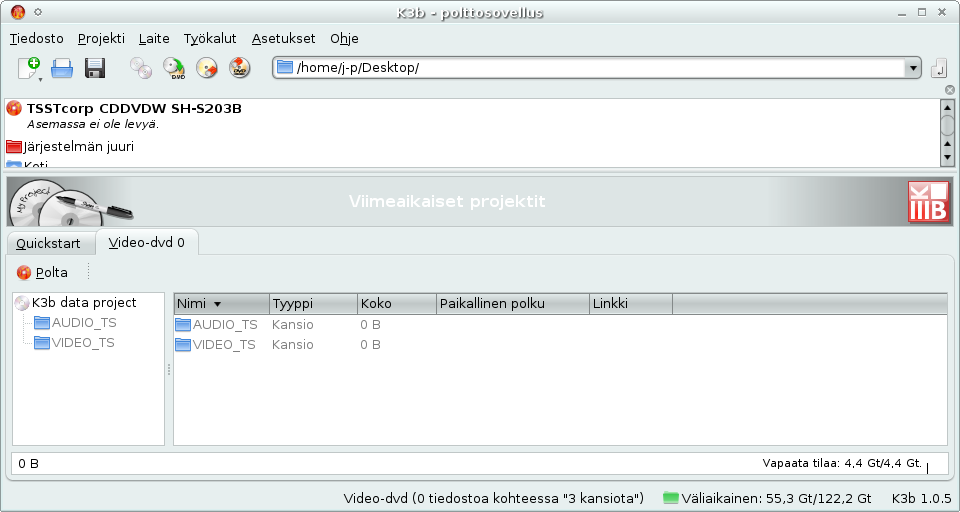
Lisää dvdauhorin tekemän tallenne/VIDEO_TS sisältö ikkunassa näkyvään VIDEO_TS-kansioon. Huomioi, että että VIDEO_TS ei sisällä alikansioita.
Vaihtoehtoisesti voit komentaa:
k3b -videodvd tallenne/VIDEO_TS/
Tämän jälkeen painat vain Polta-painiketta levyn ollessa sisällä.
Lopuksi
Tämä saattaa aluksi näytäää vaikealta, mutta tämä käy lopulta melko helposti. Lisäksi prosessin voi automatsioida esim. bash-skriptauksella tai sellaisen muokkauksella omiin tarpeisiin.
Pomintoja skripteistä/keskusteluista
- http://forum.ubuntu-fi.org/index.php?topic=20864.0
- http://forum.ubuntu-fi.org/index.php?topic=21337.0
- http://opensuse.fi/DigiTV_nauhoituksista_DVD